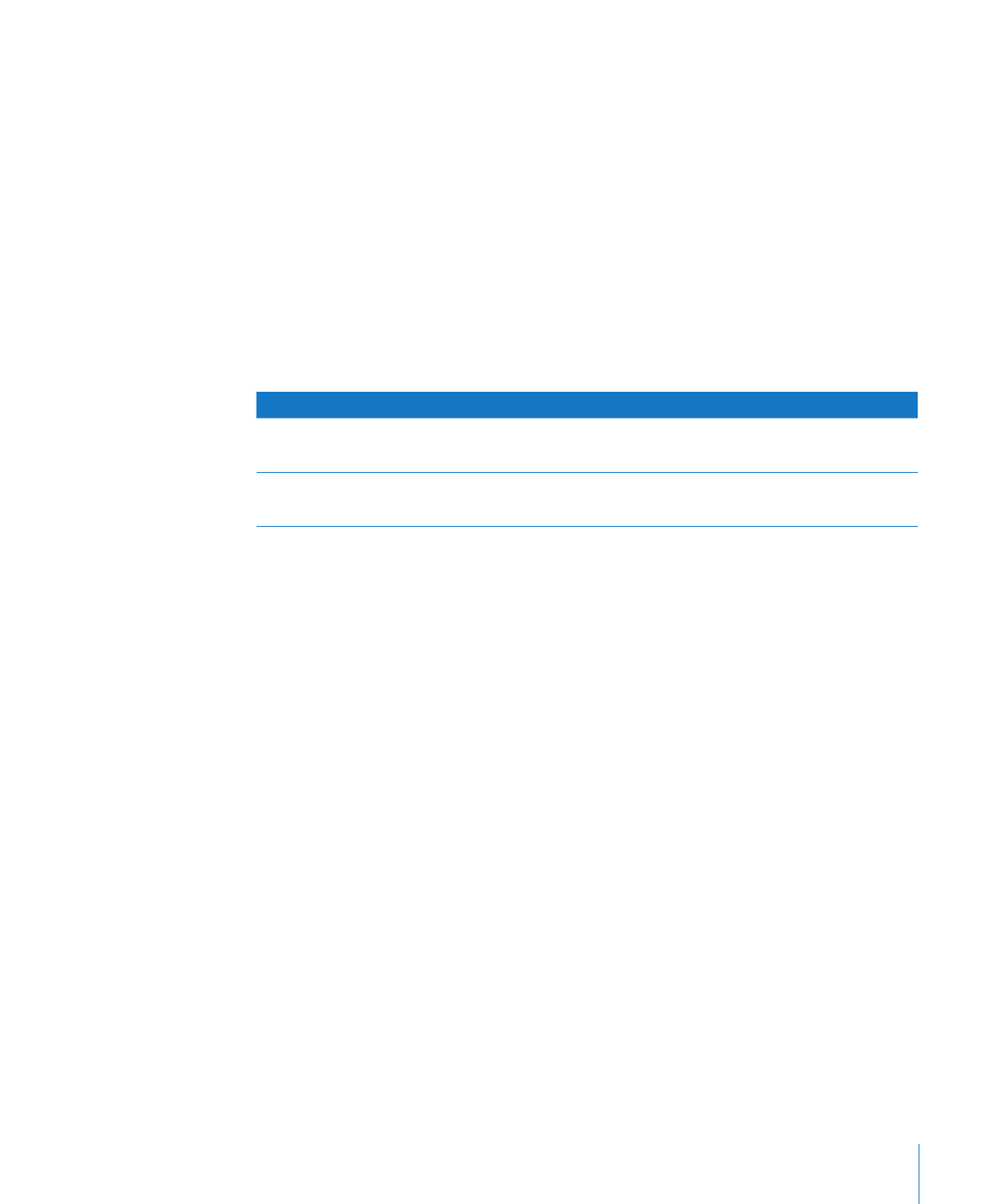
Definere kolonner
Avhengig av sidestørrelsen og kolonnebredden du angir for et dokument, kan du
opprette så mange som ti tekstkolonner (for eksempel i standard brevstørrelse i
liggende format). Bredden mellom kolonnene kalles den indre margen.
Når du skriver i en kolonne og kommer til slutten på kolonnen, flyter teksten
automatisk videre til neste kolonne mens du skriver. Hvis du vil endre stedet en
kolonne skifter, følger du instruksjonene i «Definere kolonneskift» på side 50.
Hvis du vil variere antall kolonner eller utseendet til kolonner et sted i et dokument,
oppretter du en ny layout. Du finner instruksjoner i «Definere layoutskift» på side 51.
Slik formaterer du et dokument med flere kolonner:
1
Klikk på Inspektør i verktøylinjen, klikk på layoutknappen, klikk på Layout, og angi
deretter antall kolonner i Kolonner-feltet.
Hvis du vil skrive et tall i Kolonner-feltet, setter du innsettingspunktet i et tekstområde
i dokumentet, skriver inn tallet i Kolonner-feltet, og trykker på returtasten.
2
Hvis du vil justere bredden for alle kolonnene, dobbeltklikker du på en verdi i Kolonne-
listen og skriver inn et nytt tall.
Hvis du vil justere bredden mellom hver kolonne, dobbeltklikker du på en verdi i Indre
marg-listen og skriver inn et nytt tall.
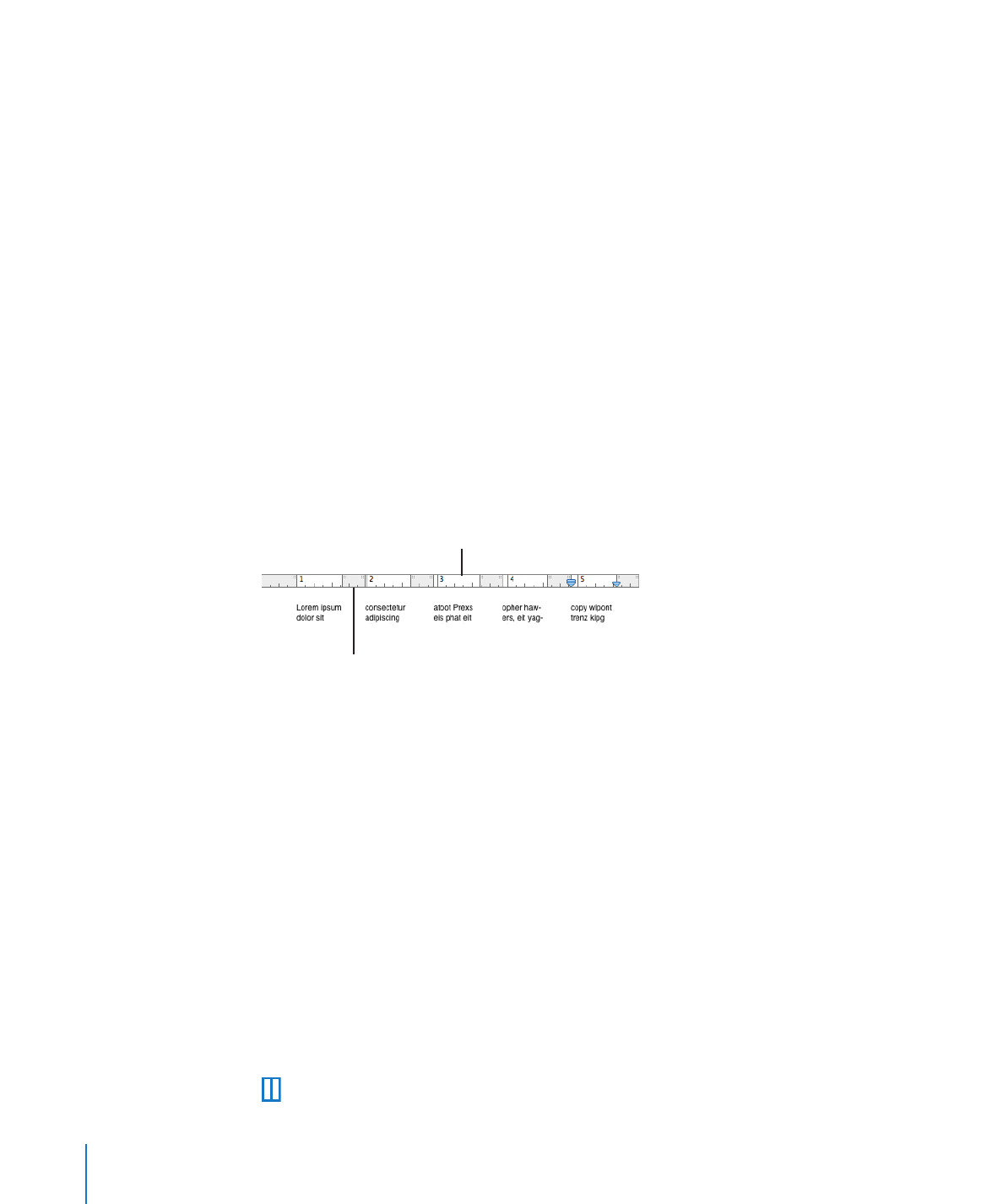
3
Hvis du vil angi forskjellig bredde for kolonnene, fjerner du markeringen for «Lik
kolonnebredde».
Hvis du vil justere bredden for en bestemt kolonne, dobbeltklikker du på verdien for
kolonnen i Kolonne-listen og skriver inn et nytt tall. Hvis du vil justere bredden mellom
sidestilte kolonner, dobbeltklikker du på en verdi i Indre marg-listen og skriver inn et
nytt tall.
4
Hvis du vil justere plassen rundt yttermargene for kolonner i et
tekstbehandlingsdokument, angir du nye verdier i Venstre-, Høyre-, Før- og Etter-
feltene.
Layoutmarger kan ikke justeres i et sidelayoutdokument.
5
Hvis du vil flytte kolonner øverst på neste side i et tekstbehandlingsdokument, velger
du «Layout begynner på ny side».
Du kan ikke markere «Layout begynner på ny side» i et sidelayoutdokument.
6
Hvis du raskt vil endre kolonnebredde og -avstand, bruker du dokumentlinjalen.
Klikk på Vis i verktøylinjen, og velg Vis linjaler. Flytt venstre eller høyre kant av de grå
innvendig margområdene i den horisontale linjalen.
De hvite områdene i linjalen
indikerer tekstområdet i
kolonner.
De grå områdene indikerer
kolonneinnermargene.
Merk: Hvis du raskt vil opprette opptil fire kolonner, klikker du på Kolonner-
lokalmenyen i formatlinjen og velger antall kolonner du vil bruke.